Apple kündigte die neueste Version von macOS auf der WWDC am 3. Juni 2019 an. In Anlehnung an Apples jüngsten Brauch, macOS-Versionen nach Orten in Kalifornien zu benennen, heißt es macOS Catalina nach der Insel Santa Catalina, die vor der Küste von Los Angeles liegt. Hier ist alles, was Sie über macOS Catalina wissen müssen.
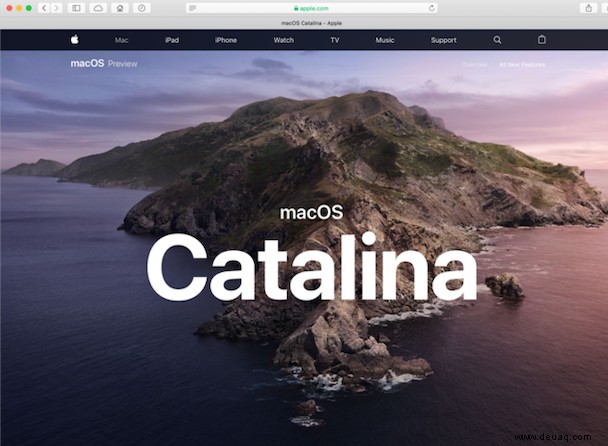
Was ist macOS Catalina?
Es ist die nächste Version des Mac-Betriebssystems und wurde auf der weltweiten Entwicklerkonferenz von Apple am 3. Juni 2019 angekündigt. Es verfügt über mehrere neue Funktionen, ist aber wahrscheinlich am bemerkenswertesten, weil es iTunes erledigt und durch drei neue Apps ersetzt:Musik, Podcasts und AppleTV.
Wann wird macOS Catalina veröffentlicht?
Apple hat bei der Vorschau kein Veröffentlichungsdatum von macOS Catalina angegeben. In den letzten Jahren wurden die endgültigen Versionen von Mojave, High Sierra und Sierra jedoch alle gegen Ende September veröffentlicht, ein paar Wochen nach Apples Sonderveranstaltung zur Einführung neuer iPhones.
Entwickler können die Beta-Version seit der WWDC-Woche herunterladen und installieren, und Apple hat angekündigt, dass es im Juli eine öffentliche Beta veröffentlichen wird.

So aktualisieren Sie richtig auf Catalina
Wenn Sie von macOS Catalina begeistert sind und planen, die öffentliche Betaversion herunterzuladen und zu installieren, sobald sie verfügbar ist, sollten Sie einige Vorbereitungen treffen
- Sichern Sie Ihren Mac. Verwenden Sie Time Machine oder ein anderes Backup-Tool, um direkt vor dem Upgrade ein vollständiges Backup Ihres Mac zu erstellen. Besser noch, erstellen Sie einen bootfähigen Klon, damit Sie im schlimmsten Fall direkt wieder in Ihre alte Konfiguration booten können.
- Räumen Sie das Durcheinander auf
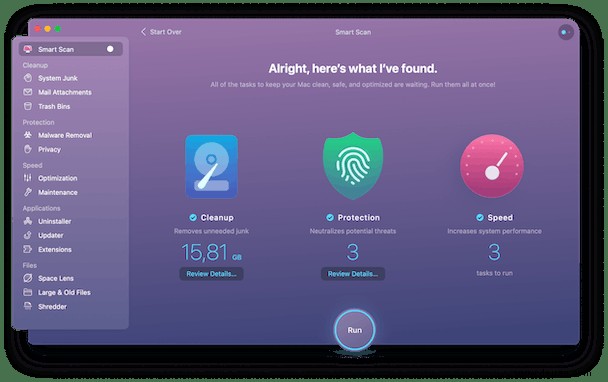
Die meisten von uns führen beim Upgrade keine Neuinstallation durch, wir installieren einfach das neue Betriebssystem über das alte. Das ist in Ordnung, aber stellen Sie sicher, dass Sie zuerst Junk-Dateien und andere Unordnung beseitigen. Die Installation eines neuen Betriebssystems auf einem vollgestopften Mac ist, als würde man Zeit damit verbringen, ein Haus mit wackeligen Fundamenten zu dekorieren. Meine Lieblingsmethode, um Unordnung zu beseitigen, und die einfachste Methode, die ich gefunden habe, ist die Verwendung von CleanMyMac X. Es hat viele verschiedene Tools, um unnötige Unordnung zu beseitigen. Am einfachsten verwenden Sie es jedoch, indem Sie auf Smart Scan klicken.
- Installieren Sie CleanMyMac X – hier können Sie es als kostenlose Edition herunterladen
- Starten Sie es aus Ihrem Anwendungsordner
- Wählen Sie Smart Scan und drücken Sie auf Scannen
Sie werden überrascht sein, dass Sie Dutzende von Gigabyte Speicherplatz zurückgewinnen können, bevor Sie auf Catalina upgraden, da CleanMyMac X jahrelangen Systemmüll löscht.
Was sind die neuen Funktionen in macOS Catalina?
- Kein iTunes mehr!
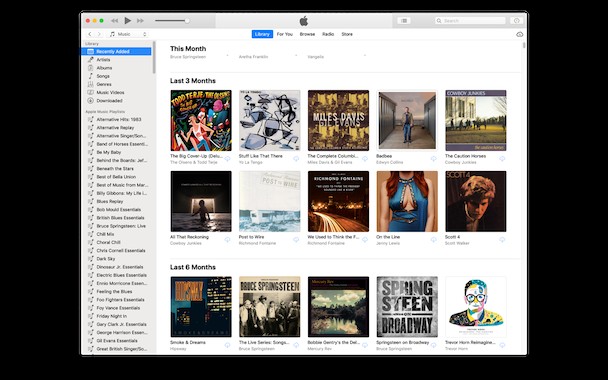
Richtig, Apple hat iTunes endgültig abgeschafft. Nachdem er darüber gescherzt hatte, dass Apple viele neue Funktionen wie einen Kalender und Erinnerungen zu iTunes hinzufügen würde, gab Craig Federighi, Vice President of Software Engineering von Apple, bekannt, dass iTunes nicht mehr existiert. Es wird in Catalina durch drei separate Apps ersetzt:Apple Podcasts, Apple TV und Music. Der Inhalt Ihrer bestehenden iTunes-Mediathek wird auf diese drei Apps aufgeteilt und über iCloud synchronisiert. Laut Apple sind Podcasts, TV und Musik „von Grund auf so konzipiert, dass sie die beste Möglichkeit sind, Unterhaltung auf Ihrem Mac zu genießen“. Die Apple TV App unterstützt den bevorstehenden Apple TV+ Streaming-Abonnementdienst von Apple und ermöglicht Ihnen die „Übergabe“ an jeden Bildschirm, der mit einem Apple-Gerät verbunden ist.
2. iPad-Apps auf dem Mac
Apple kündigte an, dass eine neue Technologie es Entwicklern erleichtern würde, iPad-Apps auf den Mac zu portieren. Es hieß, dass bereits mehrere Apps geplant seien, darunter Asphalt 9:Legends, DC Universe, Jira, TripIt und Fender Play.
3. Beiwagen
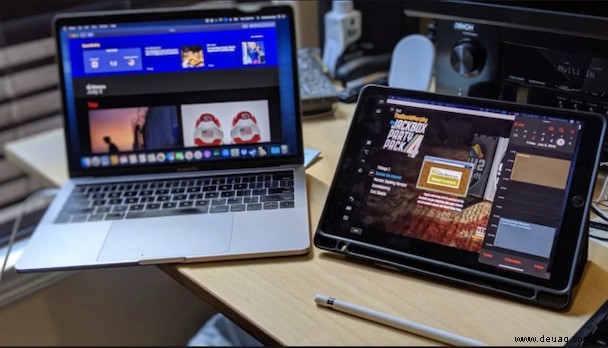
Mit MacOS Catalina können Sie ein iPad als zweiten Bildschirm für Ihren Mac verwenden, in einer Funktion, die Apple Sidecar nennt. Sie können entweder Ihren Desktop auf den iPad-Bildschirm erweitern oder das iPad das Display Ihres Mac spiegeln lassen. Mit Sidecar können Sie Ihr iPad und Ihren Apple Pencil auch wie ein Grafiktablett zum Zeichnen oder Malen oder zum Markieren von PDFs in der Vorschau verwenden.
4. Sprachsteuerung

MacOS Catalina ermöglicht es Ihnen, Ihren Mac nur mit Ihrer Stimme zu navigieren. Es bietet auch ein besseres Diktieren und die Möglichkeit, einen Bildschirm zu vergrößern, während der Hauptbildschirm bei 100 % bleibt. Sie können Apps starten und mit ihnen interagieren, indem Sie nummerierte Beschriftungen neben anklickbaren Elementen verwenden oder sie überlagern, um mit Ihrer Stimme zu klicken, auszuwählen und zu ziehen. Mit Catalina können Sie auch den Mauszeiger über den Text bewegen, um ein Fenster mit großem Text anzuzeigen, der das Lesen erleichtert.

5. Verbesserte integrierte Apps
Erinnerungen wurden in Catalina komplett neu gestaltet und erstellen intelligente Erinnerungslisten, damit sie leichter zu finden sind. Sie können Erinnerungen auch Anhänge hinzufügen, neue über die Symbolleiste erstellen und Siri neue Erinnerungen aus Nachrichten vorschlagen lassen.
Safari erhält eine aktualisierte Startseite und Siri-Vorschläge, während Notes eine neue Galerieansicht, eine bessere Suche und freigegebene Ordner erhält.
Die Fotos-App in Catalina verbessert die Art und Weise, wie sie Ihre Fotos anzeigt, indem sie die besten Aufnahmen hervorhebt und Duplikate und nicht so tolle Fotos zurückweist.
Die neue Mail-App hat ein neues klassisches Layout sowie die Möglichkeit, Absender zu blockieren und Threads stummzuschalten. Und der Link zum Abbestellen erscheint jetzt über dem E-Mail-Header.
6. Mein Alles finden
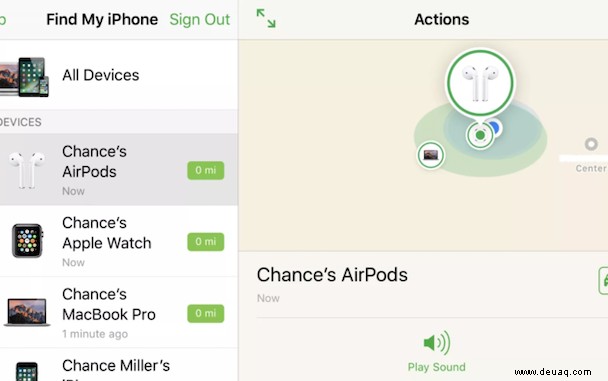
Die neue „Find My“-App in Catalina ersetzt „Find My Mac“, „Find My iPhone“ und „Find My Friends“ und bringt sie alle an einem Ort zusammen. Es kann Ihren Mac jetzt auch dann finden, wenn er offline ist und schläft, indem es Bluetooth-Signale sendet, die von Apple-Geräten in der Nähe erkannt und an iCloud weitergeleitet werden können.
7. Datenschutz und Sicherheit
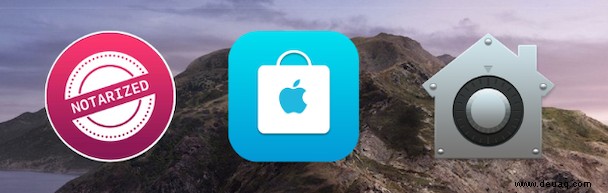
Datenschutz war in den letzten Jahren eines der Hauptthemen von Apple und wurde im neuen macOS aufgepeppt. Apps müssen jetzt Ihre Erlaubnis einholen, bevor sie auf Dateien in Ihren Desktop- oder Dokumentenordnern sowie auf iCloud Drive und externen Volumes zugreifen können. Und wann immer eine App versucht, auf Tastatureingaben zuzugreifen oder ein Foto oder Video von Ihrem Bildschirm aufzunehmen, wird macOS Sie darüber informieren.
In Bezug auf die Sicherheit fügt Catalina eine Aktivierungssperre hinzu, was bedeutet, dass nur Sie Ihren Mac löschen und erneut aktivieren können, genau wie ein iPhone oder iPad. Und wenn Sie eine Apple Watch haben, können Sie damit das Entsperren gesperrter Notizen authentifizieren, App-Installationen genehmigen und Passwörter in den Safari-Einstellungen anzeigen.
8. Bildschirmzeit
Ein weiteres Thema der jüngsten Veröffentlichungen von Apple war es, Benutzern dabei zu helfen, die Zeit, die sie vor einem Bildschirm verbringen, zu reduzieren.
Und dazu gehört jetzt auch der Bildschirm Ihres Macs. Bildschirmzeit für den Mac. Screen Time ermöglicht es Ihnen, Limits für Apps und Websites auf all Ihren Geräten festzulegen, Ausfallzeiten zu planen und die Nutzung zu überwachen. Sie können Apps und Websites in Gruppen wie Unterhaltung oder Spiele zusammenfassen und für diese Grenzen festlegen. Mit der Familienfreigabe können Sie Beschränkungen für andere Familienmitglieder wie Kinder festlegen und dann Kommunikationsbeschränkungen festlegen, um zu steuern, mit wem sie tagsüber und während der Ausfallzeit kommunizieren.
9. Mehr Dinge kommen nach Hause
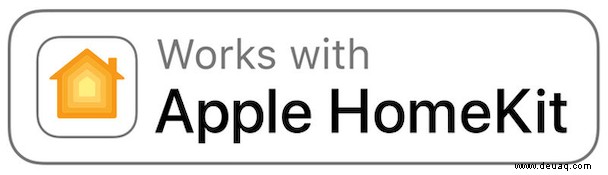
Es gibt zwei neue Ergänzungen zu Apples Home-App und HomeKit-Entwicklerkit. Mit der ersten können Sie Aufzeichnungen speichern, die von einer HomeKit-fähigen Kamera gemacht wurden, wenn Aktivitäten in iCloud erkannt werden, und sie dann in der Home-App anzeigen, teilen oder in Ihrer Fotobibliothek speichern. Die andere Ergänzung ist, dass Sie jetzt Songs, Playlists und Radiosender von Apple Music über HomePod oder Airplay 2-Lautsprecher abspielen können, indem Sie Szenen und Automatisierung in der Home-App und mit anderem HomeKit-Zubehör verwenden.
10. iCloud-Laufwerk
iCloud Drive wird mit jeder Version von macOS verbessert. In Catalina erhält es die Möglichkeit, Ordner mit einem privaten Link zu teilen, genau wie Dropbox und Google Drive. Apple hat auch die Integration von macOS mit Cloud-Speicherdiensten von Drittanbietern verbessert.

11. Von Snapshot wiederherstellen
Wenn Sie in Catalina macOS aktualisieren und dann feststellen, dass eine App, die Sie verwenden müssen, nicht mit dem Update kompatibel ist, können Sie mithilfe eines Snapshots, der kurz vor dem Update in der Wiederherstellungspartition gespeichert wurde, zur vorherigen Version zurückkehren.
12. QuickTime-Player
Der Videoplayer von Apple erhält Unterstützung für Bild-in-Bild, Timecode-Unterstützung, die Möglichkeit, Filme aus Bildordnern zu erstellen, und einen verbesserten Filminspektor.
Es gibt auch viele kleinere neue Funktionen, wie neue Beziehungsbezeichnungen in den Kontakten, kantonesische Tastaturvorhersagen und neue japanische Vorhersagen, und es gibt eine neue indisch-englische Siri-Stimme.
13. Die Touch Bar auf Ihrem iPad
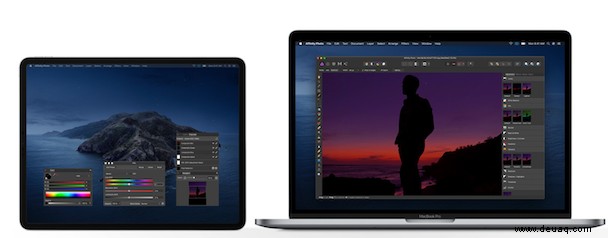
Mit dem Sidecar von macOS Catalina können Sie Ihren Arbeitsplatz zwischen Ihrem Mac und dem iPad aufteilen. Das ist zwar an sich schon cool, aber Sie können auch die Touch Bar-Steuerelemente auf Ihrem iPad verwenden – selbst wenn Ihr Mac keine teure Touch Bar-Tastatur hat. Das bedeutet, dass Sie Ihren Mac mit beiden Händen beherrschen können!
Der Touch Bar wurden auch Spaces von Mission Control hinzugefügt. Ein weiterer Schritt in Richtung eines gemeinsamen Ökosystems für alle Apple-Geräte.
14. Passwörter vermasseln, mit FaceID einloggen
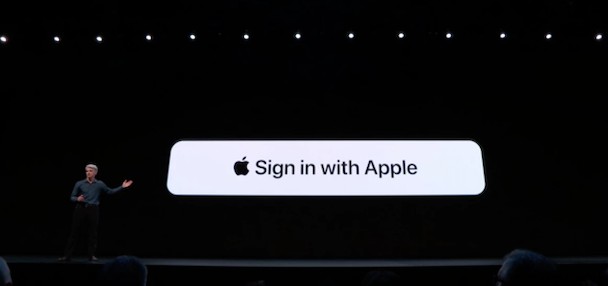
Angenommen, Sie versuchen, sich auf Ihrem neuen macOS Catalina bei iCloud anzumelden. Ab sofort können Sie neben einem regulären Benutzernamen und Passwort eine FaceID- oder Touch-ID-Authentifizierung wählen. Die Funktion ohne Passwort ist das, was sich viele Benutzer vorgestellt haben, aber dahinter steckt eine tiefere Geschichte. In macOS Catalina werden wir eine Option zum Anmelden mit Apple sehen – ähnlich wie mit Facebook oder Google anmelden.
Dies verschiebt grundlegend die Perspektive:Es wird nicht mehr Ihr Gerät authentifiziert, sondern Ihr menschliches ID-Profil. Letzteres ist schwieriger zu hacken und das Vergessen eines Passworts ist kein Problem mehr.
15. Wählen Sie beim Anrufen Nummern auf Ihrem Mac
Keine große aber immerhin. Apple hat 5 Jahre gebraucht, aber endlich hat macOS Catalina einen Nummernblock für Continuity-Anrufe. Früher mussten Sie Zahlen auf Ihrer Tastatur eingeben, aber jetzt können Sie einfach Ihre Maus verwenden. Obwohl es die Dinge etwas einfacher macht, können Sie das Anruffeld immer noch nicht über den Bildschirm ziehen – es ist an einer Stelle gesperrt, genau wie das Siri-Fenster.
16. Das Ende des Dashboards
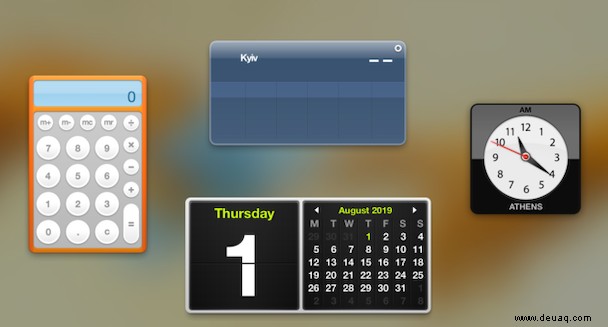
Das gute alte Dashboard wird in macOS Catalina bald ausgemustert. Wer geht schon zum Dashboard, um das Wetter zu sehen? Das Dashboard wurde erstmals in OS X Tiger eingeführt und hat viele Jahre lang den Trend für das Widget- und App-Design gesetzt, und jetzt wird es zu einem historischen Artefakt.
Dashboard war nicht nur in macOS Catalina versteckt. Viele Benutzer haben versucht, es über Terminal zu beschwören, aber selbst das hat nicht funktioniert. Sieht aus, als wäre es für immer aufgegeben worden. Wenn Sie es für Haftnotizen oder Taschenrechner vermissen, gibt es viele Dashboard-Alternativen wie ... einfach die Google-Suchleiste.
17. Bildschirmschoner, bei denen Sie nicht wegsehen können
Bildschirmschoner sind kein großes Phänomen im Jahr 2019, das ist sicher. Aber warten Sie, bis Sie Drift sehen, einen neuen hypnotischen Bildschirmschoner, der in macOS Catalina Beta 3 erschienen ist. Die mehrfarbigen Spritzer und Wellen im Bildschirmschoner werden von der GPU Ihres Mac erzeugt, die von Moment zu Moment unterschiedliche visuelle Effekte erzeugt. Es stehen viele Stilthemen zur Auswahl, wie Silbergrau oder Regenbogen. The Drift wird voraussichtlich im September auf die Bildschirme kommen, wenn macOS Catalina offiziell wird. Es sieht so gut aus, dass Sie Ihren Mac niemals herunterfahren möchten.
18. Neue Funktionen in Safari 13
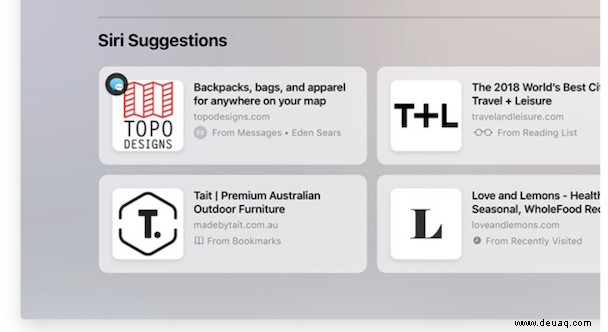
Safari wurde mit vielen kleinen Funktionen verschönert, die es den Benutzern ermöglichen, noch freier zu surfen.
- Siri-Vorschläge auf der Startseite
Eine Liste Ihrer häufig besuchten Seiten und Empfehlungen von Siri.
- Tab-Duplikate
Wenn Sie eine Website eingeben, die bereits in einer der Registerkarten geöffnet ist, können Sie sie in dieser älteren Registerkarte öffnen, ohne sie zu duplizieren.
- Der Bild-im-Bild-Modus
Damit können Sie das Video von der Webseite trennen und es in einem anderen Tab öffnen.
- Prüfung der Passwortstärke
Wenn das gerade eingegebene Passwort schwach aussieht, schlägt Safari vor, ein besseres zu erstellen.
Wird mein Mac Catalina ausführen können?
Wenn Sie ein MacBook Air, MacBook Pro, Mac mini oder iMac haben, das 2012 oder später hergestellt wurde, ja. Wenn Sie einen iMac Pro haben, der 2017 und später hergestellt wurde, wird Catalina ausgeführt. Für schwere Mac Pros beginnt die Liste der unterstützten Modelle mit 2013. Wenn Ihr Mac älter ist, wird er für Catalina nicht unterstützt.
MacOS Catalina verspricht ein fantastisches Upgrade auf macOS zu werden. Es bringt Leistungsverbesserungen und viele neue Funktionen und stärkt die Verbindung zwischen Mac und iOS. Es ist jedoch wichtig, dass Sie das Upgrade auf die richtige Weise durchführen und zuerst Ihren Mac sichern. Sie sollten auch CleanMyMac X verwenden, um Unordnung vor dem Upgrade zu beseitigen.
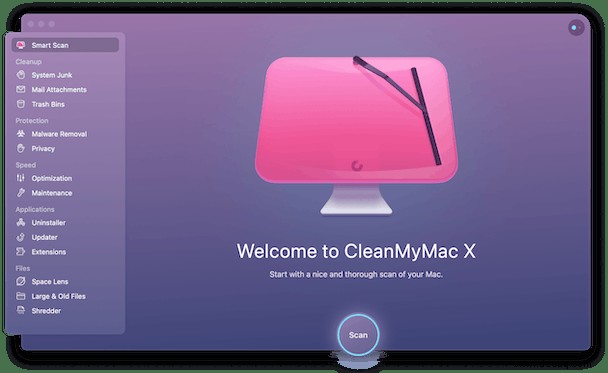
Hier können Sie eine kostenlose Ausgabe der App herunterladen.
Auf diese Weise übertragen Sie keine Junk-Dateien auf das neue Betriebssystem und haben mehr Platz für das Upgrade.